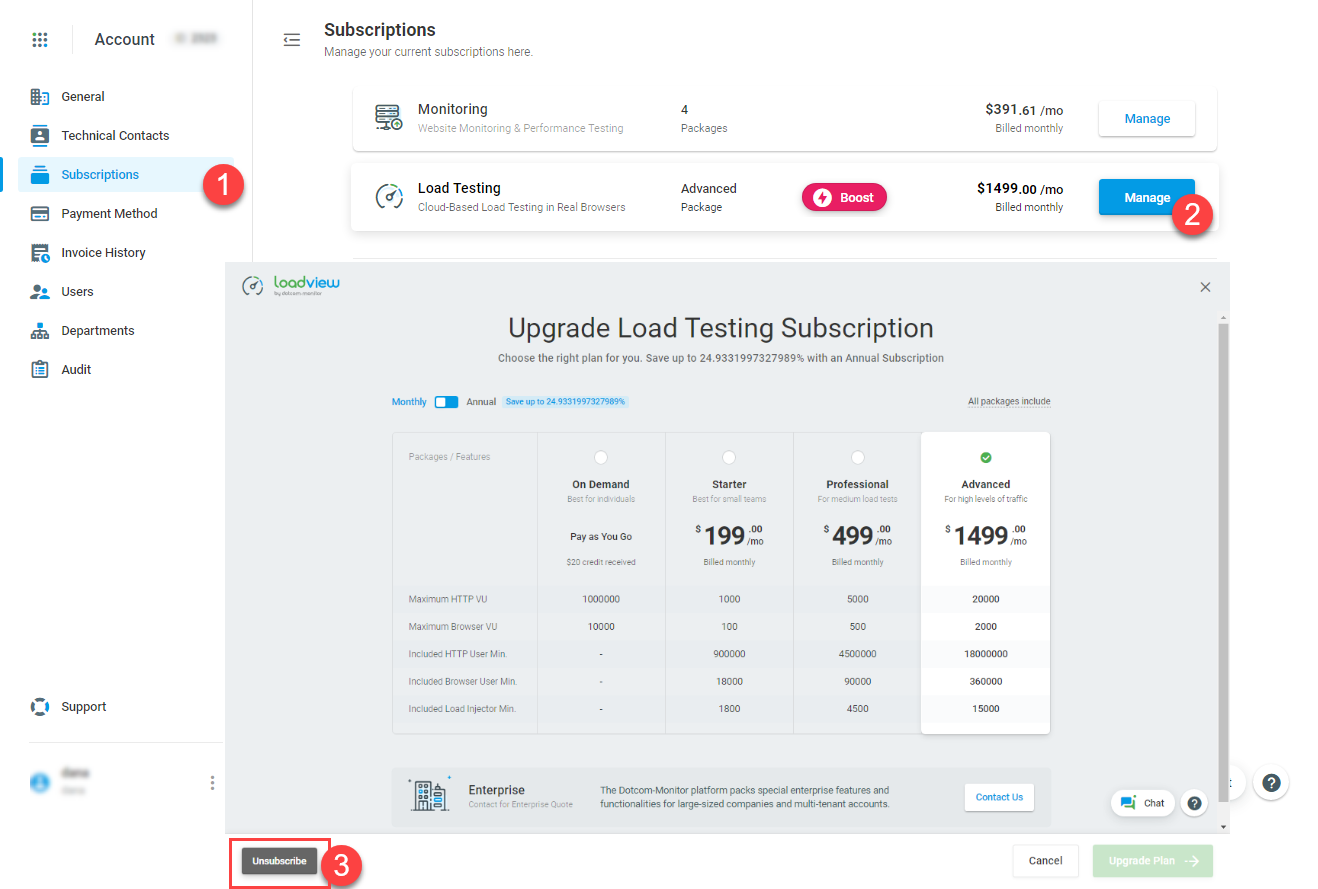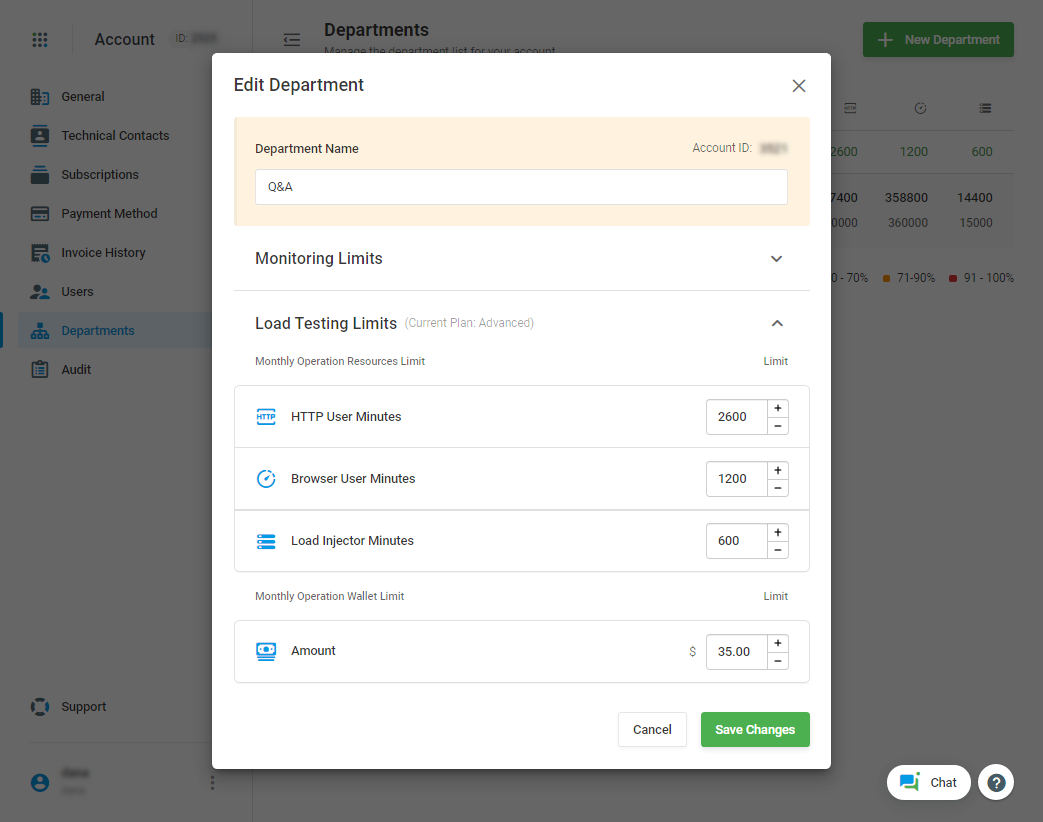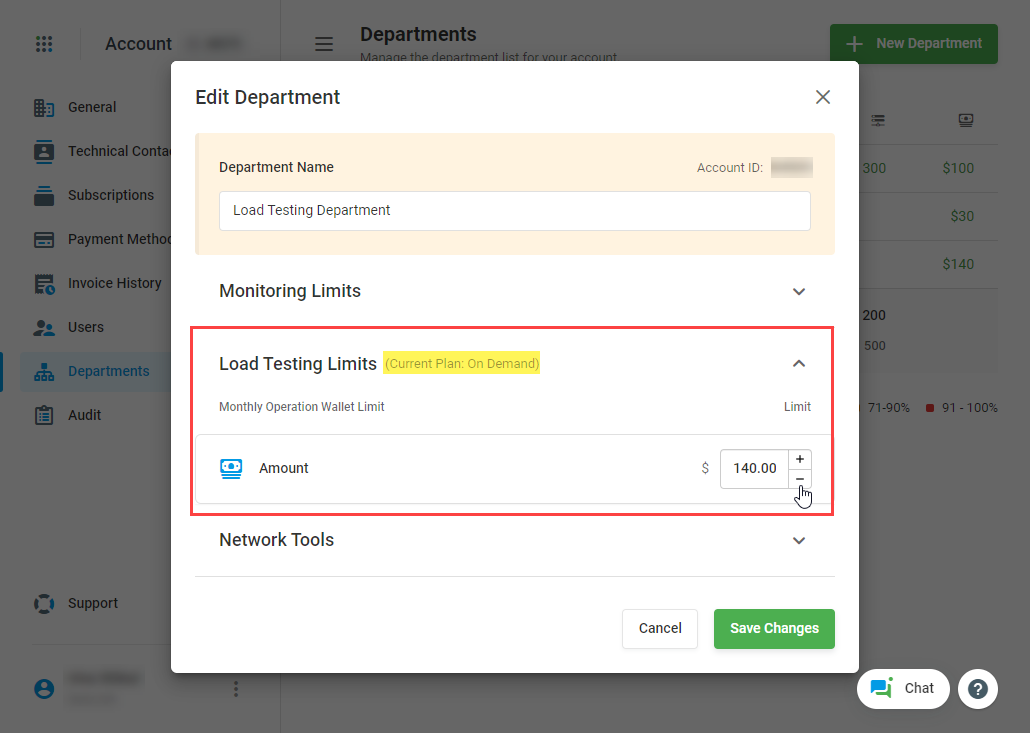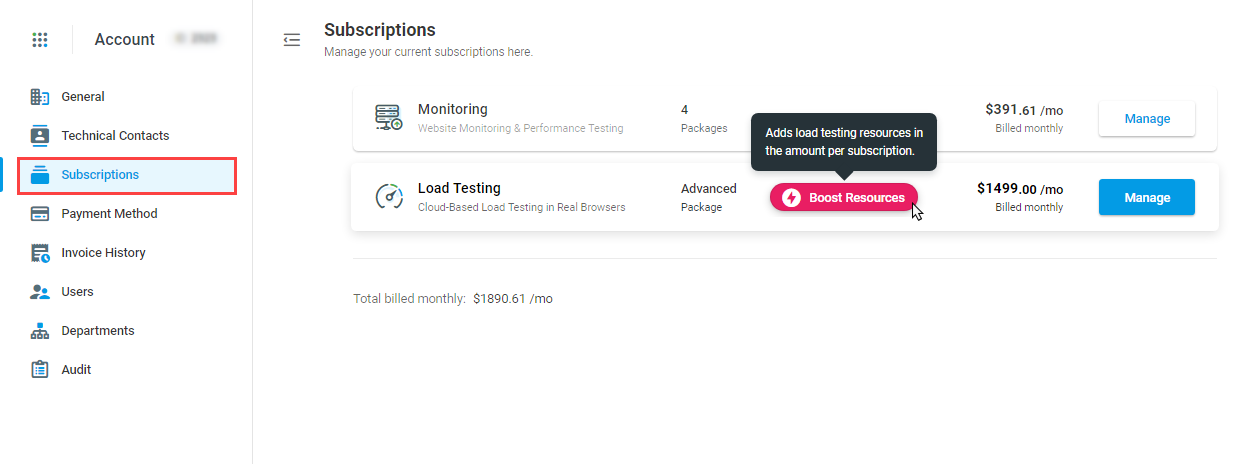Para el paquete a petición (también conocido como “pago por uso”), se le cobrará cada vez que ejecute una prueba de carga en el inicio de la prueba. Formamos el precio de prueba para cada ejecución de prueba en función del costo de los usuarios virtuales simulados y los minutos de inyector de carga (minutos LI) que usamos para la prueba.
Por lo general, cuanto mayor sea el número de usuarios virtuales y la duración de la prueba, mayor será el costo de la prueba. Por lo tanto, dependiendo del tamaño de la prueba y de cuántas pruebas de carga vaya a ejecutar, los planes basados en suscripción de LoadView pueden ser más rentables. Una vez que actualice su cuenta a la suscripción mensual, sus pruebas se calculan en recursos en lugar de en USD.
Para obtener más ayuda con la selección del plan y decidir qué plan se adapta mejor a sus necesidades, visite el artículo Cómo seleccionar el paquete adecuado para pruebas de carga en nuestra Base de conocimientos.
Para iniciar la prueba, solicitamos los servidores de inyector de carga a través de AWS o Azure. Los inyectores de carga se inician inmediatamente después del inicio de la prueba.
Si la prueba se detuvo/canceló, le cobramos el costo de prueba asociado con la introducción de los inyectores de carga independientemente de la duración real de la prueba.
Su período de facturación comienza el día en que activa su plan de suscripción LoadView y se reinicia en las mismas fechas a las 00:00 AM todos los meses. Por ejemplo, si activa el servicio LoadView el 25 de enero, su primer período de facturación es del 25 de enero al 24 de febrero. El próximo período de facturación es del 25 de febrero al 24 de marzo, etc. Por lo tanto, se le cobrará el día 25de cada mes.
Le proporcionamos todos los recursos para las pruebas de acuerdo con su paquete en el primer día del ciclo de facturación. Tenga en cuenta que todos los recursos no utilizados se transferiron al mes siguiente.
Para las cuentas que se activaron antes del 12 de octubre de 2021, el ciclo de facturación es desde el primer día del mes hasta el primer día del mes siguiente.
Para calcular los costos preliminares de una prueba de carga, debe crear una prueba, configurar su escenario y el costo, y los recursos necesarios se calcularán automáticamente y se mostrarán en la parte inferior de la página del escenario de prueba. Calculamos el costo de la prueba de carga en función del costo real de las máquinas virtuales necesarias para laprueba, la duración de la prueba y el número de usuarios virtuales simulados durante la ejecución.
Si está utilizando el plan bajo demanda, mostraremos un costo de prueba junto con los recursos necesarios para la ejecución de prueba.
Si utiliza uno de nuestros paquetes de suscripción (Starter, Professional o Advanced), calcularemos y mostraremos el número de recursos necesarios para la ejecución de la prueba. Cargaremos a su balance de recursos la cantidad especificada de recursos (minutos de inyección de carga) en la ejecución de la prueba.
Conociendo los recursos necesarios para una prueba de carga, puede calcular cuántas pruebas de este tipo puede ejecutar dentro de su paquete de suscripción actual y qué paquete de suscripción se adapta mejor a sus necesidades.
Para realizar un cálculo aproximado del número de pruebas que un paquete de suscripción determinado le permite ejecutar, primero debe configurar un escenario de prueba de carga. Una vez configurado el escenario de prueba, los recursos (minutos LI) necesarios para ejecutar la prueba se mostrarán en la parte inferior de la página del escenario de prueba.
Digamos que está en el paquete de inicio y su prueba HTTP (S) requiere 60 minutos de inyector de carga. El límite del paquete de inicio es de 1.800 minutos de carga del inyector. Por lo tanto, alcanzaremos el límite de minutos del inyector de carga con 1,800 / 60 = 30 ejecuciones de prueba. Por lo tanto, con el paquete Starter, podemos ejecutar la prueba hasta 30 veces.
Puede ajustar el número de inyectores de carga en el escenario para reducir el uso de minutos del inyector de carga por prueba, aumentando así el número de pruebas que puede ejecutar dentro del mes. Tenga en cuenta que todos los recursos no utilizados pasan al siguiente ciclo de facturación.
Para obtener más ejemplos, consulte el artículo Número de pruebas de carga de nuestra Base de conocimientos.
Agregamos recursos basados en su paquete de suscripción al saldo de recursos de su cuenta en la fecha de inicio del ciclo de facturación cada mes. Tenga en cuenta que todos los recursos no utilizados se transferiron al mes siguiente.
Para las cuentas que se activaron antes del 12 de octubre de 2021, agregamos recursos el primer día de cada mes.
Sí. Su plan de suscripción se puede actualizar o degradar en cualquier momento. Las actualizaciones entran en vigencia inmediatamente, mientras que las degradaciones entrarán en vigencia al comienzo del próximo ciclo de facturación.
Si actualiza a mitad de ciclo, actualizaremos su plan y agregaremos diferencias de recursos entre los paquetes a su saldo de recursos inmediatamente. También se cobrará una diferencia de costo entre los paquetes al momento de la actualización.
Tenga en cuenta que no prorrateamos la diferencia de costo y se le cobrará la diferencia de costo total independientemente de dónde se encuentre en su ciclo de facturación. Por ejemplo, si tienes un plan de facturación mensual y cambias de Starter ($199) a Professional ($699) un día antes del final del ciclo de facturación actual, pagarás una diferencia de costo de $500 en este ciclo y un precio del paquete Professional de $699 al comienzo del siguiente ciclo de facturación. La fecha de inicio del próximo ciclo de facturación es la fecha de su primera suscripción, por ejemplo, si se suscribió al servicio el 5 de mayo y actualizó el 22 de mayo, el próximo ciclo de facturación comenzará el 5 de junio.
Tras la actualización, todos los recursos no utilizados se transferiron de un mes al siguiente y se acumulan siempre y cuando la suscripción siga siendo válida.
Si reduce su plan de suscripción, se le cobrará el nuevo precio del paquete en la próxima fecha de facturación. Todos los recursos no utilizados se anularán al comienzo del siguiente ciclo de facturación y los recursos de prueba de carga se agregarán a su saldo de acuerdo con un nuevo plan de suscripción. No hay reembolsos disponibles para la parte no utilizada de su plan.
Sí. Puede degradar a Bajo demanda en cualquier momento. La degradación al plan On-Demand entrará en vigor inmediatamente. Una vez que la degradación entre en vigencia, todos los recursos no utilizados se anularán y se le pedirá que pague cada prueba con su tarjeta de crédito. No hay reembolsos disponibles para la parte no utilizada de su plan de suscripción.
Tenga en cuenta que puede volver a suscribirse a su plan de suscripción, revertir la degradación y reclamar los recursos no utilizados sin cargo adicional hasta el final del ciclo de facturación actual.
Sí. Si tiene derechos de administrador, puede cancelar una suscripción de prueba de carga en Configuración de la cuenta > > Suscripciones a pruebas de > carga. De lo contrario, pida a un usuario con el rol de administrador que envíe una solicitud de cancelación. Tenga en cuenta que la solicitud de cancelación requiere una verificación adicional por parte de un representante de promoción del cliente.
Una vez procesada su solicitud de cancelación, la cancelación estará pendiente y su plan actual permanecerá activo hasta el comienzo del próximo período de facturación. La cancelación de la suscripción entra en vigor el primer día del siguiente período de facturación.
Cuando la cancelación de la suscripción entre en vigor, desactivaremos todos los dispositivos de prueba de carga de su cuenta. Sin embargo, el historial de pruebas de carga se conservará durante el próximo mes y todos los dispositivos de prueba de carga estarán disponibles para su visualización.
Puede renovar una suscripción cancelada dentro de un mes después de la fecha de cancelación. De lo contrario, todo el historial de pruebas de carga se eliminará a finales de mes. Tenga en cuenta que no eliminamos una cuenta automáticamente y que seguirá teniendo acceso a su cuenta después de la cancelación de la suscripción.
Para eliminar todos los datos asociados con la cuenta de forma permanente, debe cancelar todas las suscripciones existentes y seleccionar
Eliminar cuenta
en la página Suscripciones .
Eliminaremos automáticamente los datos de su tarjeta de crédito de nuestra base de datos en la cancelación de sucuenta. No se requieren solicitudes adicionales.
Un administrador de la cuenta de propietario puede asignar recursos entre los departamentos y establecer límites en las operaciones mensuales de billetera por departamento. Se pueden asignar recursos y establecer límites de operación de monedero en la configuración del Departamento, en > Departamentos de configuración de cuentas. >
Si una cuenta de propietario utiliza un paquete de suscripción de LoadView, primero comprobaremos los recursos asignados para iniciar una prueba. Si se han utilizado todos los recursos asignados a un Departamento, el Departamento se cambiará al plan bajo demanda. En este caso, se permitirá al Departamento realizar pruebas dentro del límite mensual de la cartera de operaciones que se fijó para el Departamento.
Si se supera el límite de monedero y no hay recursos disponibles actualmente para el Departamento, se pedirá a un usuario del Departamento que actualice el paquete. De lo contrario, la prueba se puede ejecutar a principios del mes siguiente, cuando los recursos se agregarán al saldo de la cuenta según el paquete de suscripción actual.
Si una cuenta de propietario utiliza el plan bajo demanda, solo se puede establecer el límite mensual del monedero de operación para el Departamento. En este caso, se cobrará un costo de prueba del importe asignado al Departamento cada vez que los usuarios del Departamento ejecuten una prueba de carga.
Si se queda sin recursos de prueba de carga antes del final del ciclo de facturación y no desea actualizar su plan de suscripción actual de LoadView, puede usar una opción única de Boost para agregar recursos por un monto igual a su suscripción mensual.
Para agregar Boost a tu paquete, en la pestaña Cuenta, selecciona Plan de actualización y haz clic en Aumentar. Agregará los recursos y cargará la tarjeta de crédito proporcionada para la cuenta.
Si actualiza/degrada su suscripción y utiliza la opción Boost a mitad de ciclo, agregaremos los recursos y cargaremos su tarjeta de crédito de acuerdo con los términos de su nuevo paquete.